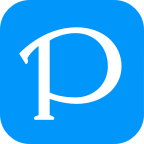在现代科技日益发展的今天,智能手机已经成为了我们日常生活中必不可少的工具之一,而作为一款备受欢迎的智能手机品牌,OPPO手机在市场上广受好评。有时候我们可能会遇到一些问题,比如手机在连接电脑时需要关闭USB调试模式。如何关闭OPPO手机的USB调试模式呢?本文将为大家详细介绍OPPO手机如何关闭USB调试模式,帮助大家解决这一问题。无论是为了保护个人隐私还是避免不必要的麻烦,关闭USB调试模式都是非常重要的一步。接下来我们将一起来了解具体的操作步骤。
oppo手机如何关闭usb调试模式
1.点击关于本机首先在设置中点击关于本机。
2.点击版本信息在关于本机的界面中点击版本信息。
3.连续点击版本号在版本信息界面中连续点击版本号进入开发者模式。
4.点击系统设置然后返回设置界面并点击系统设置。
5.点击开发者选项在系统设置界面中点击开发者选项。
6.关闭usb调试的开关最后在开发者选项界面关闭usb调试的开关即可。
以上就是有关如何关闭oppo手机的USB调试模式的全部内容,如果您遇到相同的情况,可以按照小编的方法来解决。